Msdownld.tmp: Что это за папка и как ее удалить?
Вы задаетесь вопросом, почему вы видите msdownld.tmp на одном или нескольких ваших дисках? Не волнуйтесь, эта скрытая папка не опасна для вашего ПК.
Папка msdownld.tmp является временной папкой, используемой установщиком Internet Explorer 6. Процесс установки не удаляет его после установки Internet Explorer из-за глюков Microsoft.
Тем не менее, содержимое файла msdownld.tmp является пустым, что означает, что он безвреден.
Мы собрали 5 методов, которые можно использовать для удаления msdownld.tmp с вашего ПК с Windows 10.
Как удалить папку msdownld.tmp
- Обновление Internet Explorer
- Удалить папку msdownld.tmp
- Используйте CCleaner
- Запустить SFC Scan
- Запустите очистку диска
Как видно из этого списка, мы сосредоточимся на двух основных методах: удаление соответствующей папки вручную и использование стороннего программного обеспечения или некоторых встроенных инструментов Windows 10 для ее удаления.
1. Обновите Internet Explorer
Проблема msdownld.tmp возникает из-за установки Internet Explorer 6; однако это более старая версия IE.
Рассмотрите возможность обновления веб-браузера Internet Explorer с помощью обновления Microsoft, которое можно загрузить здесь.
Кроме того, вы можете полностью удалить Internet Explorer 6 с помощью IObit Uninstaller, а затем установить свежую копию веб-браузера Internet Explorer.
2. Удалите папку msdownld.tmp
Папка msdownld.tmp не может быть легко просмотрена на вашем ПК с Windows, поскольку она относится к категории скрытых файлов.
Тем не менее, чтобы удалить папку, вам нужно разрешить просмотр скрытых файлов и впоследствии удалить папку msdownld.tmp. Вот как это сделать:
- Перейдите в Пуск> Компьютер
- Для Windows 10 нажмите «Вид», а затем отметьте «Скрытые элементы». В Windows 7 нажмите «Упорядочить» в верхнем левом углу и выберите «Папки и параметры поиска».
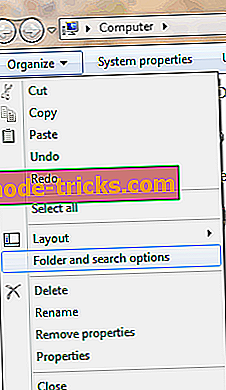
- Нажмите на вкладку «Вид», выберите «Показать скрытые файлы, папки и диски», а затем снимите флажок «Скрыть расширения файлов для известных типов файлов».
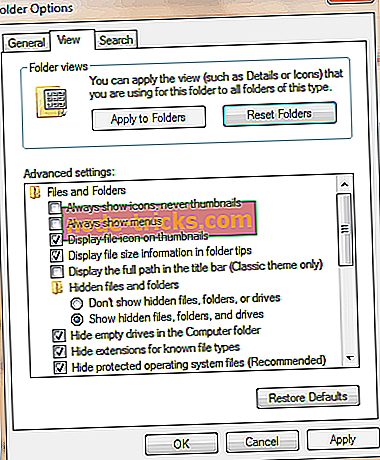
- Следовательно, нажмите Применить, а затем выберите «ОК».
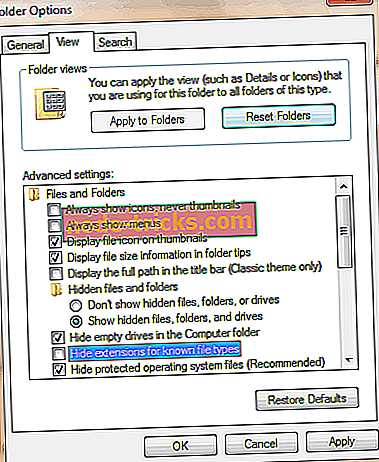
- Теперь введите «msdownld.tmp» без кавычек в строке поиска (находится в правом верхнем углу)
- Щелкните правой кнопкой мыши папку «tmp» и выберите «Удалить». Следуйте инструкциям по удалению папок msdownld.tmp.
3. Используйте CCleaner
CCleaner - это служебная программа Windows, которая может удалять системные файлы исправлений, удалять временные файлы и папки. Возможно, вам придется скачать CCleaner на вашем ПК с Windows, чтобы удалить папку msdownld.tmp. F
Для установки и использования CCleaner выполните следующие шаги:
- Скачать бесплатную версию CCleaner или Скачать версию CCleaner Pro
- Установите и следуйте инструкциям для завершения установки.
- После установки запустите CCleaner, а затем нажмите «Анализ».
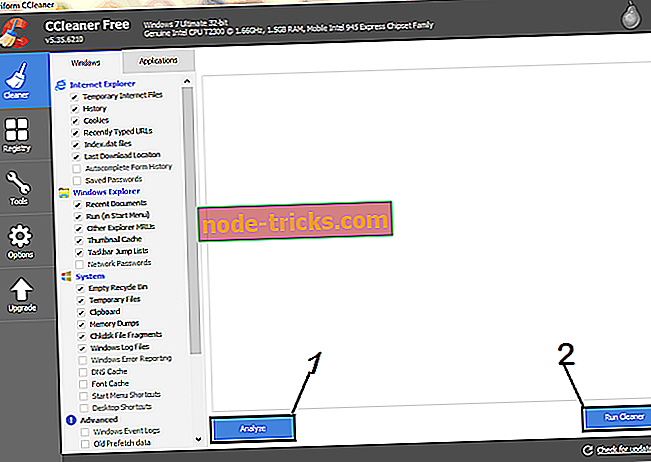
- После того, как CCleaner закончит сканирование, нажмите «Запустить очиститель». Следуйте инструкциям, чтобы CCleaner удалил временные файлы.
Вы также можете использовать другие сторонние очистители реестра. Для получения дополнительной информации о лучших установках для очистки реестра, проверьте этот список.
4. Запуск проверки файловой системы
Другой способ удалить временную папку msdownld.tmp - запустить проверку системных файлов. SFC может использоваться для сканирования, проверки и удаления временных файлов.
Чтобы запустить сканирование SFC на ПК с Windows, выполните следующие действия:
- Перейдите в меню «Пуск» и введите «cmd» без кавычек. Щелкните правой кнопкой мыши значок командной строки и выберите «Запуск от имени администратора». Нажмите «Да», чтобы принять приглашение UAC.
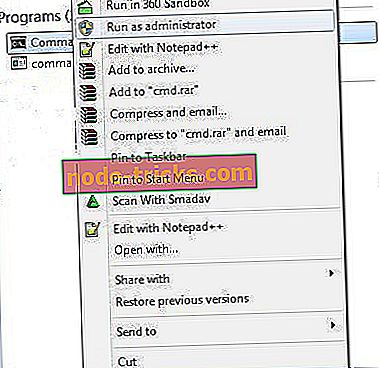
- Кроме того, в командной строке cmd введите «sfc» без кавычек и нажмите клавишу «Ввод».
- Теперь введите «/ scannow» без кавычек и нажмите клавишу «Ввод».
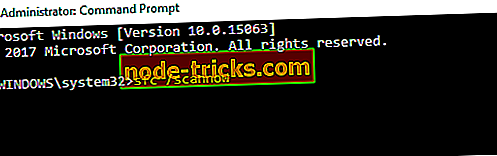
- Наконец, перезагрузите компьютер с Windows и попробуйте снова запустить приложение.
5. Запустите очистку диска
Кроме того, вы также можете запустить очистку диска на ПК с Windows, чтобы исправить проблему с временной папкой. Disk Cleanup - это утилита для Windows, которая уменьшает количество ненужных файлов на жестком диске, чтобы освободить место на диске.
Он также удаляет временные файлы, очищает корзину и удаляет ненужные системные файлы. Вот как запустить очистку диска:
- Выберите «Пуск»> «Очистка диска» и нажмите «Enter».
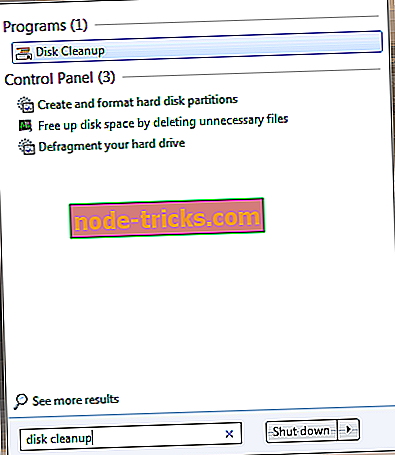
- Подождите, пока очистка диска отсканирует ваши диски.
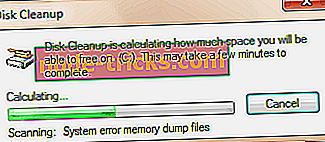
- После сканирования установите флажок «Временные файлы», а затем нажмите «ОК» для удаления.
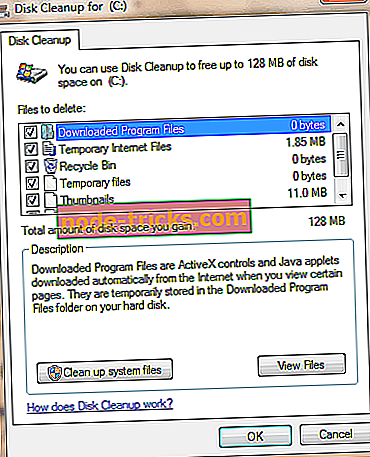
- Выберите «удалить файлы», чтобы продолжить.
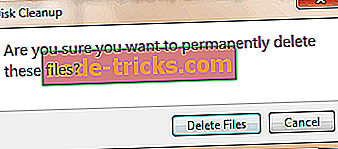
В заключение, это исправления, которые можно использовать для удаления папки msdownld.tmp на ПК с Windows. Тем не менее, вы можете запустить Центр обновления Windows на вашем компьютере в качестве окончательного решения проблемы.
Примечание редактора: Этот пост был первоначально опубликован в октябре 2017 года и с тех пор обновлен для свежести и точности.

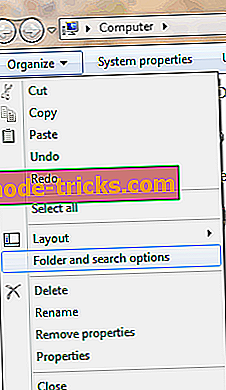
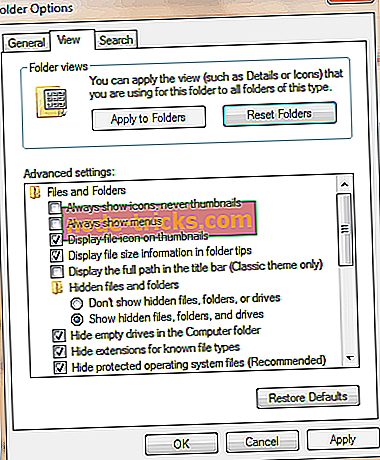
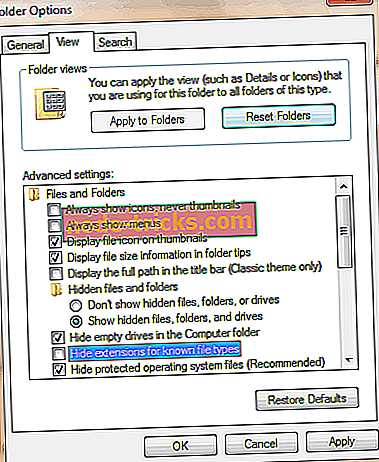
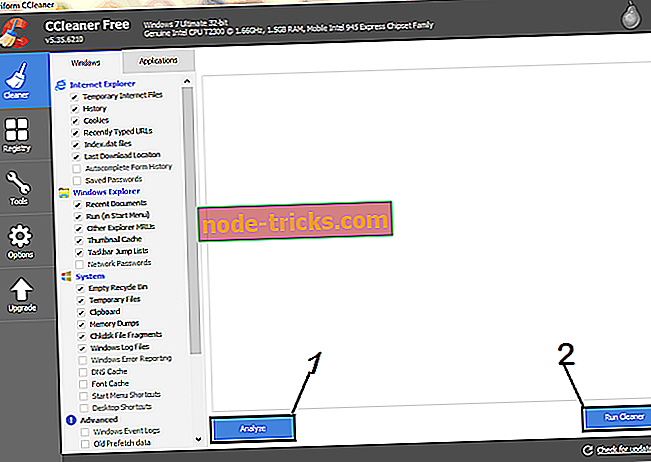
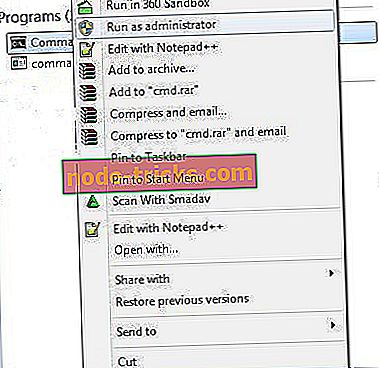
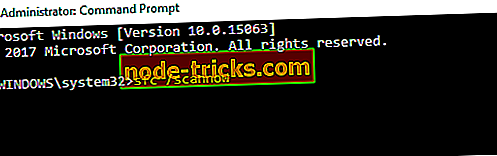
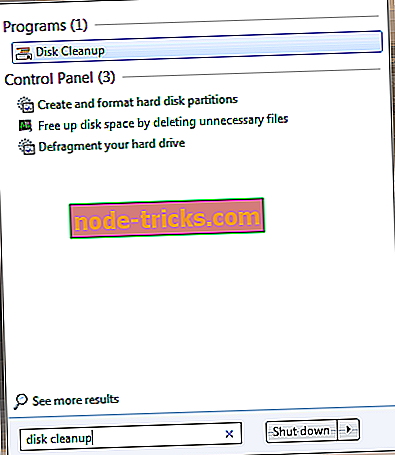
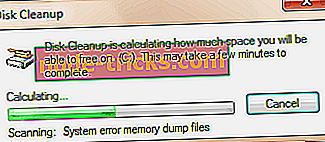
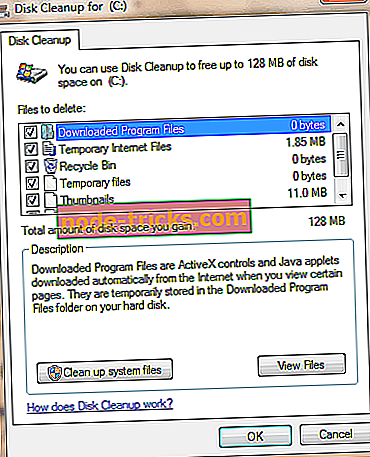
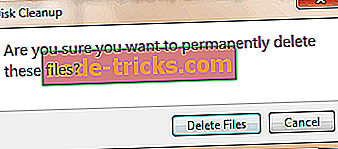







![5 лучших бесплатных анти-кейлоггерных программ для ПК с Windows [2018 Список]](https://node-tricks.com/img/software/578/5-best-free-anti-keylogger-software.jpg)